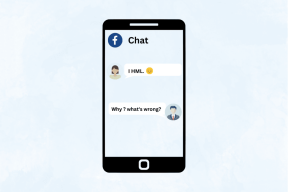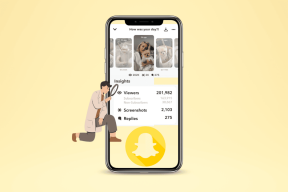3 најбоља начина за отварање непознатих екстензија датотека у оперативном систему Виндовс 11
Мисцелланеа / / April 05, 2023
Свака датотека на вашем рачунару има одређену екстензију на крају имена датотеке, праћену тачком (.). Оперативни систем Виндовс може научити о структури датотека и отворити је у релевантном софтверу на вашем рачунару. Али понекад можете наићи на непознате екстензије датотека у свом току рада. Ево најбољих начина за отварање непознатих екстензија датотека у оперативном систему Виндовс 11.

Морате да имате инсталиран одговарајући софтвер на рачунару да бисте отворили одређене датотеке. На пример, можете да отворите табеле у програму Мицрософт Екцел или Либре Оффице. Слично, свом ПДФ документу можете приступити у Мицрософт Едге, Фокит ПДФ, Адобе Реадер-у и другима ПДФ софтвер за Виндовс. Али шта ако наиђете на датотеке са непознатим екстензијама? Показаћемо вам како да идентификујете екстензије на таквим датотекама и да користите компатибилан софтвер да бисте их отворили.
Идентификујте тип датотеке у оперативном систему Виндовс 11
Постоје два начина да пронађете екстензије датотека у оперативном систему Виндовс 11. Можете користити уграђени Филе Екплорер или користити апликације трећих страна.
Филе Екплорер
Држећи корак са променама дизајна у оперативном систему Виндовс 11, Мицрософт је преуредио Филе Екплорер и контекстни мени десним кликом са новим корисничким интерфејсом у Виндовс-у. Ево како можете пронаћи екстензије датотека у оперативном систему Виндовс 11.
Корак 1: Притисните тастере Виндовс + Е да бисте отворили мени Филе Екплорер.
Корак 2: Изаберите датотеку и кликните десним тастером миша на њу.
Корак 3: Изаберите „Прикажи више опција“ из контекстног менија.

4. корак: Отворите Својства.

5. корак: Проверите тип датотеке на картици Опште.

Овај метод можда неће радити са свим датотекама. Понекад можете наићи на датотеке са непознатим екстензијама. У таквим случајевима, мораћете да користите бесплатне алатке за идентификацију датотека да бисте открили екстензије датотека.
Користите алатке за идентификацију датотека
Ако не можете да пронађете екстензије датотека из апликације Филе Екплорер, користите услуге на мрежи као што су ФИлект или ФилеИнфо. Ако имате поверљиве информације у фајлу, требало би да користите софтвер ван мреже да бисте идентификовали екстензију. Није препоручљиво да отпремате приватне датотеке у алате засноване на веб локацији.
Корак 1: Идите на ФИлект на вебу.
Посетите ФИлект
Корак 2: Изаберите „Изаберите своју датотеку“.

Корак 3: Отпремите и отворите датотеку. Померите се надоле да бисте видели име датотеке, величину и екстензију.

Најбољи део је што такве непознате датотеке можете претворити у ПДФ, ЈПГ, ДОЦКС, ТКСТ и МП4 формат из истог менија.
4. корак: Кликните на „Сачувај као“ на врху, изаберите формат датотеке и сачувајте конвертовану датотеку на рачунару.

Успешно смо конвертовали ХЕИЦ датотеку у ЈПГ и отворили је са подразумеваном апликацијом Фотографије у оперативном систему Виндовс 11.
1. Преузмите обавезна проширења
Мораћете да преузмете релевантне екстензије из Мицрософт продавнице на Виндовс-у за одређене типове датотека. Узмимо екстензију датотеке ХЕИЦ као пример овде. То је популаран формат датотеке на иПхоне-у и иПад-у. Аппле снима слике у ХЕИЦ формат подразумевано. Када преместите такве датотеке на Виндовс рачунар, не можете да их отворите помоћу подразумеване апликације Фотографије. Систем ће од вас тражити да инсталирате ХЕВЦ видео екстензију.
Корак 1: Покушајте да отворите ХЕИЦ датотеку у оперативном систему Виндовс.

Корак 2: Апликација Фотографије ће понудити везу за преузимање за инсталирање ХЕВЦ видео екстензије на радну површину.

Купите и инсталирајте екстензију на свој рачунар и отварајте ХЕИЦ датотеке без прекида.
2. Преузмите апликације из Мицрософт продавнице
Можете преузети софтвер треће стране из Мицрософт Сторе-а да бисте отворили непознате екстензије датотека. Ево шта треба да урадите.
Корак 1: Отворите апликацију Филе Екплорер и кликните десним тастером миша на датотеку са непознатом екстензијом.
Корак 2: Проширите „Отвори помоћу“ и изаберите „Претражи помоћу Мицрософт продавнице“.

Корак 3: Виндовс ће отворити подразумевану продавницу са листом апликација за отварање таквих датотека.

4. корак: Можете да инсталирате релевантну апликацију на основу оцена и коментара и да отворите непознате датотеке без да се знојите.
3. Користите програме трећих страна са Веба
Није свака релевантна апликација доступна у Мицрософт Сторе-у. Можете преузети апликације трећих страна са веба и отворити непознате типове датотека.
На пример, подразумевани видео плејер на Виндовс-у не репродукује МКВ видео записе. Морате преузети ВЛЦ Плаиер са званичне веб странице да бисте покренули све врсте видео записа. Слично, можете користити Адобе Ацробат за отварање великих ПДФ датотека.
Подесите подразумевану апликацију за отварање одређене врсте датотеке у оперативном систему Виндовс 11
Када пронађете компатибилан софтвер за отварање непознатих екстензија датотека, користите кораке у наставку да бисте га поставили као подразумевани за такве типове датотека.
Корак 1: Притисните Виндовс + И да бисте отворили Подешавања.
Корак 2: Изаберите Апликације са леве бочне траке. Кликните на Подразумеване апликације у десном окну.

Корак 3: Померите се до „Изаберите подразумеване вредности према типовима датотека.“

5. корак: Пронађите непознати тип датотеке и изаберите софтвер да бисте га поставили као подразумевани.

Приступите свим вашим датотекама у оперативном систему Виндовс
Када ниједан од трикова не успе, мораћете да конвертујете непознати тип датотеке у препознатљиву датотеку на рачунару. На пример, можете претворити МКВ видео у МП4 и лако га отворити помоћу апликације Мицрософт Пхотос.
Последњи пут ажурирано 18. јануара 2023
Горњи чланак може садржати партнерске везе које помажу у подршци Гуидинг Тецх. Међутим, то не утиче на наш уреднички интегритет. Садржај остаје непристрасан и аутентичан.